Naposledy aktualizováno srpna 18, 2021 Karl
mnoho podniků inzerovat své stránky Facebook — ať už je to v obchodě, na svých webových stránkách, na vizitkách, nebo v e-mailový podpis. Cílem propagace je přimět lidi ,aby se „líbili“ jejich stránkám — takže až příště firma zveřejní aktualizaci, má širší dosah a může zapojit do konverzace více lidí.
před několika lety jste mohli změnit stránku, na které lidé přistáli, když poprvé navštívili vaši stránku Facebook. Tato funkce zmizela s časovou osou. Stále je však možné vytvořit vlastní zprávu a poslat lidi na konkrétní stránku na Facebook. Při nasměrování lidí na vaše Facebook kampaně použijte přímou adresu vlastní stránky Facebook.
SOUVISEJÍCÍ: Jak vytvořit Facebook kampaň
Facebook marketingové kampaně se staly součástí každého marketingu toolbox. Při procházení webu však stále narazím na spoustu příkladů, kdy podniky selhávají při strukturování svých kampaní. Continue reading
jako Stránka Facebook byste měli mít jasnou strategii pro vaši komunikaci — jen získání „lajků“ ji neřeže, jednoduše podporuje vaši strategii. Priit Kallas napsal skvělý příspěvek o vytvoření strategie sociálních médií-přečtěte si ji, pokud ji ještě nemáte!
v tomto příspěvku se dozvíte, jak můžete jednoduše vytvořit vlastní vstupní stránku a obsluhovat vlastní zkušenosti návštěvníkům vaší stránky Facebook. Něco jako Gary Vaynerchuk dělá (můžete vidět další skvělé příklady vstupních stránek Facebook zde):
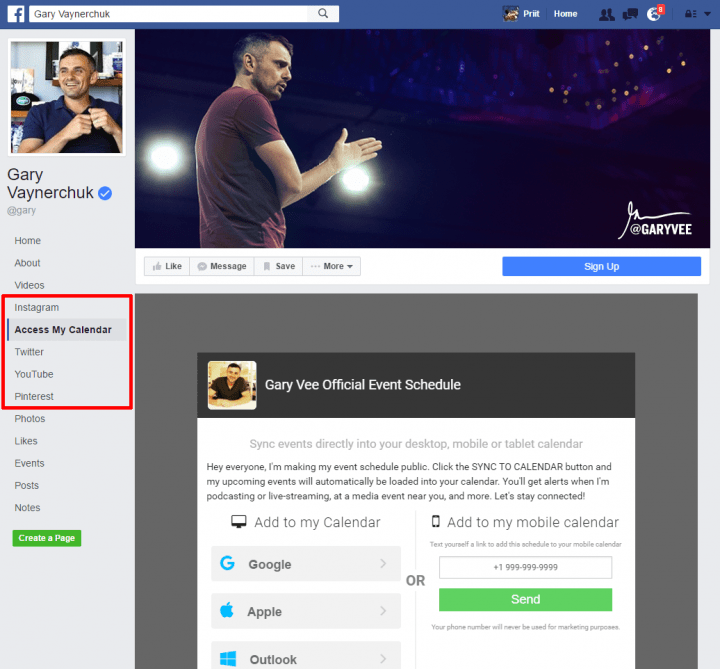
Garyho Facebook page: konkrétní stránky aplikace pro lidi, kteří chtějí různé věci.
objednám si nastavení vstupních stránek, budete potřebovat:
- přístup k PHP hosting
- SSL certifikát, takže váš obsah lze přistupovat přes „https“
- Design stránky, které mají být zobrazeny jako aplikace stránky
- Facebook Page Admin práva
než začneme, pojďme si některé terminologie rovně. Předtím, než Facebook provedl několik kol redesignu, měl na stránkách Facebook karty, které sloužily jako primární navigace pro stránky. Pak byly na boku karty atd. Prostřednictvím nekonečných změn uživatelského rozhraní. Dnes se tyto karty (aplikace Facebook page) přesunuly na levou stranu jako navigační nabídka. Říkáme jim „Page apps“ nebo „Facebook landing pages“ a to je to, co budu používat v celém příspěvku.
zde je screenshot toho, co je považováno za „page apps“:
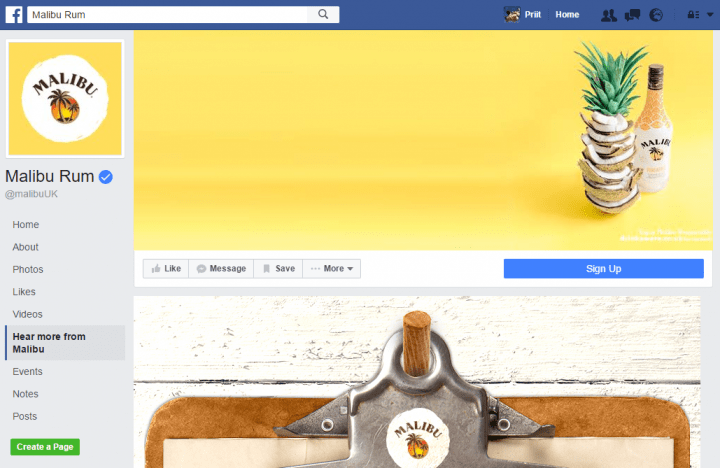
nyní, když máme tuto rovnou, začněme! Uvidíme, jak přidat vlastní kartu na stránku Facebook krok za krokem…
- udělit přístup k aplikaci Facebook pro vývojáře & Proveďte základní nastavení
- 2. Nyní je čas přidat na svou stránku novou aplikaci.
- 3. Vytvořte nové ID aplikace.
- 4. Přejděte na kartu Nastavení Facebook.
- 5. Vyberte platformu pro vaši stránku app
- 6. Přidání stránky na Facebook
- 7. Poté přejděte na recenzi aplikace a publikujte ji.
- 8. Získání aplikace na vaší stránce
- https://www.facebook.com/dialog/pagetab?app_id=your-app-id&next=your-secure-url
- 9. Vyberte stránku, na které se má aplikace zobrazit
udělit přístup k aplikaci Facebook pro vývojáře & Proveďte základní nastavení
přejděte na https://developers.facebook.com/apps a klikněte na tlačítko „Registrovat“.
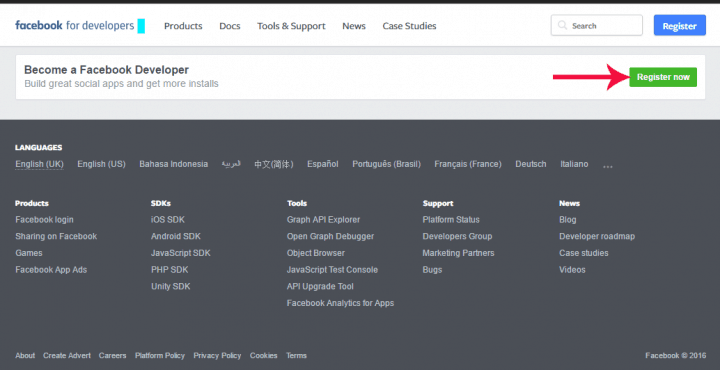
pak vám Facebook ukáže něco takového:
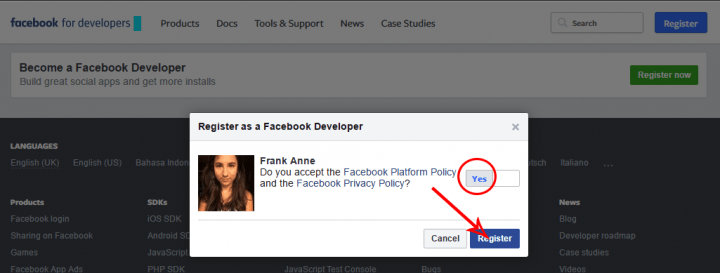
a
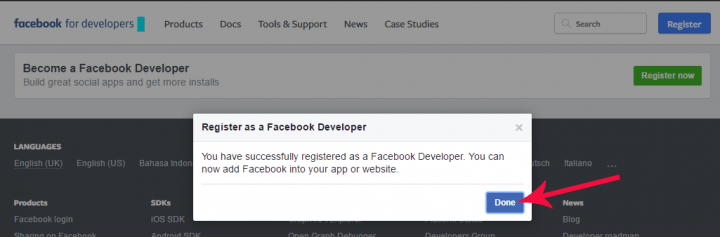
2. Nyní je čas přidat na svou stránku novou aplikaci.
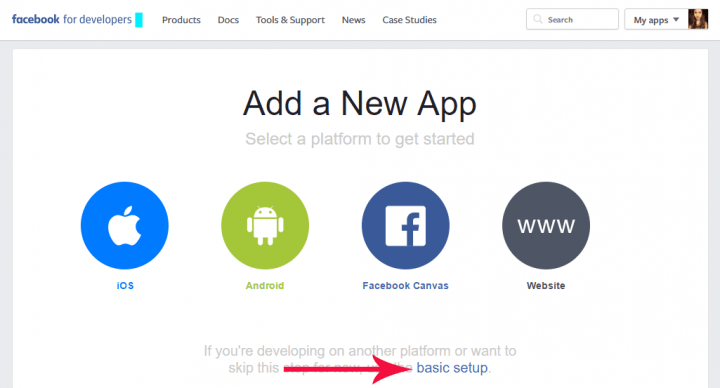
3. Vytvořte nové ID aplikace.
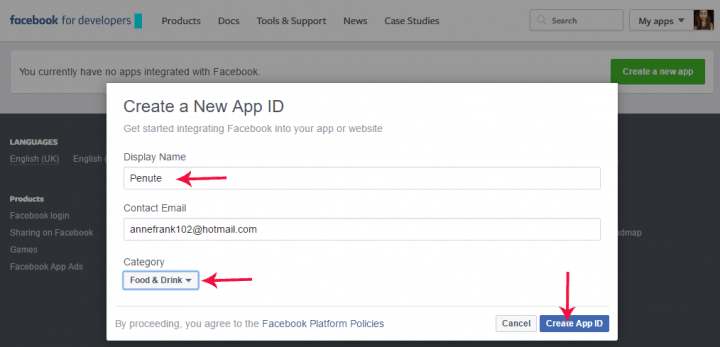
4. Přejděte na kartu Nastavení Facebook.
zde najdete ID aplikace, tajemství aplikace, e-mail atd.
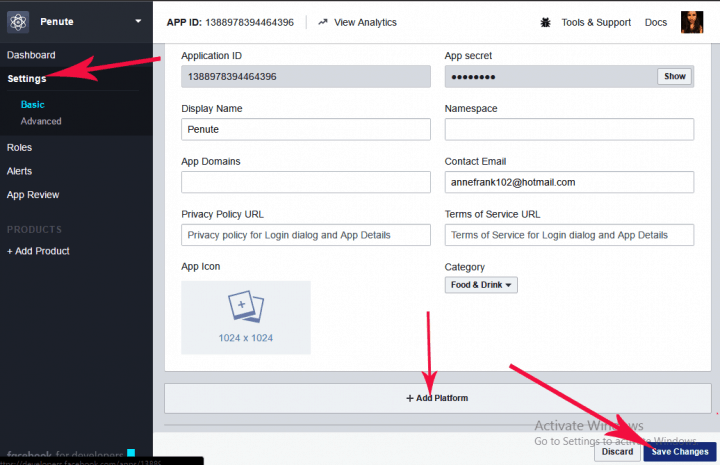
s tímto základním nastavením máte nyní Id aplikace a tajný kód aplikace, který budete muset použít na stránkách, které uživatelům zobrazíte. Přidejte platformu, kde bude aplikace použita.
5. Vyberte platformu pro vaši stránku app
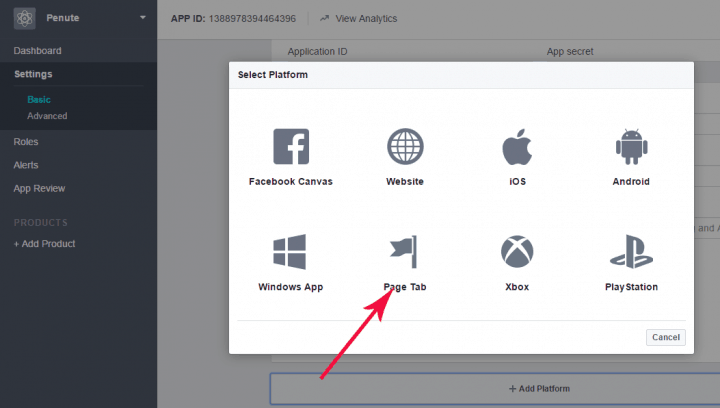
6. Přidání stránky na Facebook
nyní musíte přidat stránku, která bude použita jako obsah vaší vlastní stránky Facebook. Musí to být bezpečná adresa URL. To znamená HTTPS. Připojte obrázek na kartu a nezapomeňte uložit změny.
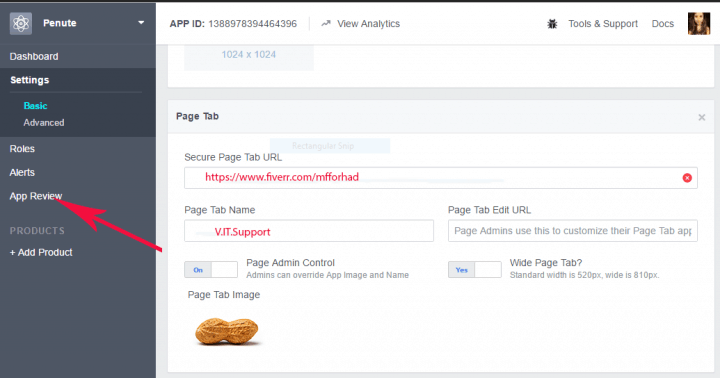
7. Poté přejděte na recenzi aplikace a publikujte ji.
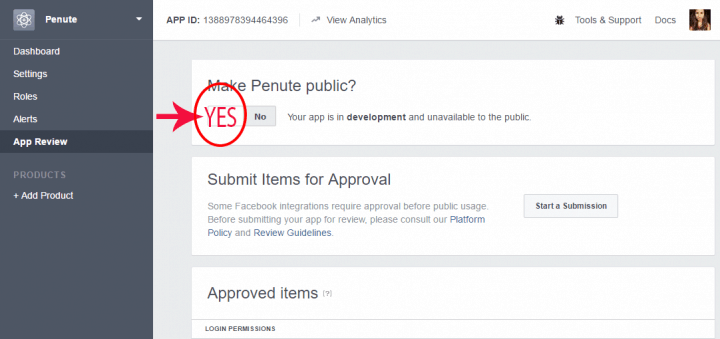
po kliknutí na make app public budete muset potvrdit.
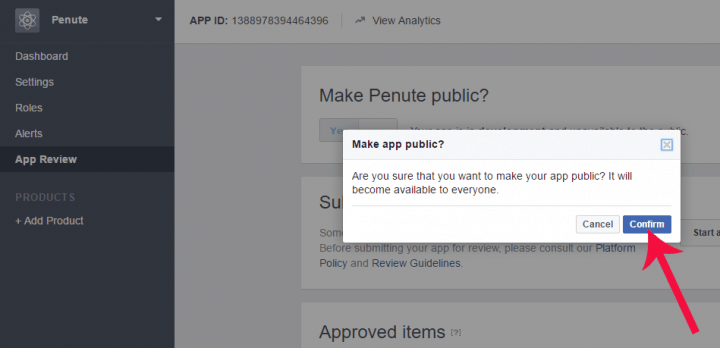
8. Získání aplikace na vaší stránce
Toto je nejdůležitější krok a musíte věnovat pozornost tomu, abyste to udělali správně. Zadejte adresu URL takto
https://www.facebook.com/dialog/pagetab?app_id=your-app-id&next=your-secure-url
zkopírujte ID aplikace z kroku 4 a vložte jej do adresy URL a poté znovu z kroku 4 zkopírujte zabezpečenou adresu URL a vložte ji do adresy URL. Vezměte si úplnou adresu URL s ID a adresou stránky a vložte ji do prohlížeče.

9. Vyberte stránku, na které se má aplikace zobrazit
Tato stránka se objeví po stisknutí klávesy enter. Vyberte stránku Facebook, na které se aplikace zobrazí.
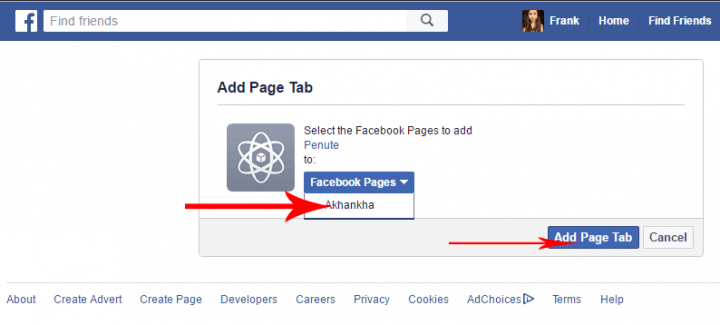
nyní můžete navštívit svou stránku Facebook a zobrazit výsledky. Aplikace vlastní stránky je nyní viditelná na vaší stránce Facebook. Karty můžete znovu objednat, ale „Home“ A „About“ budou vždy nahoře.
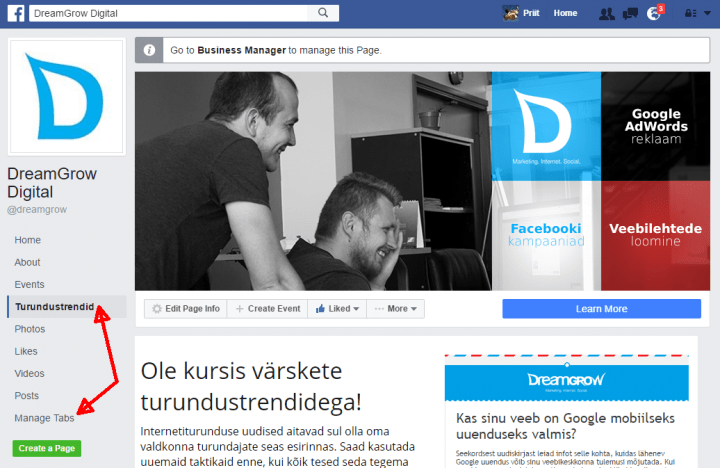
doufám, že tento návod bylo snadné sledovat. Vyzkoušejte to v akci a udělejte svou stránku Facebook poutavější.
Rychlá aktualizace: Facebook má za sebou dlouhou cestu, protože jsme původně napsali tento příspěvek a aplikace nejsou tak populární jako kdysi. Naše strategie go – to na měnícím se trhu používá nástroje, jako je Clickfunnels, k vytváření optimalizovaných vstupních stránek a trychtýřů na vašem vlastním webu, a odesílání jakéhokoli provozu tam. Pokud nejste velkým fanouškem Clickfunnels nebo je to příliš drahé, můžete se podívat na naši recenzi Leadpages nebo se podívat na tyto čtyři alternativy leadpages.